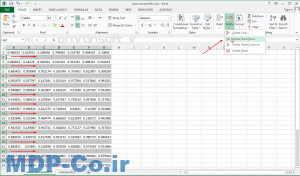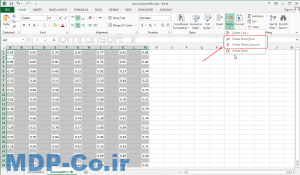حذف یکجا خط های خالی در ورد – حذف فاصله جملات و تراز کردن پاراگراف – حذف ردیف و ستون خالی در اکسل
ابتدا فیلم توضیحات زیر را مشاهده نمایید. بعد متن را مطالعه کنید.
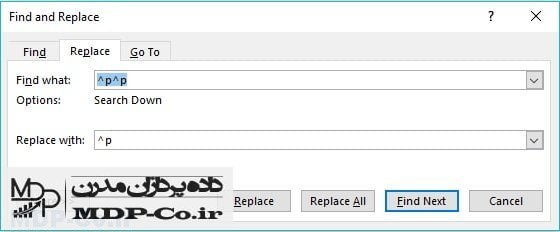
حذف یکجا خط های خالی در ورد با استفاده از ctrl+h
گاهی اوقات بین خطوط در فایل های ورد سطر های وجود دارد که خالی از کلمات هستند.
بعضا این فاصله را خود شخص جهت زیبایی و یا جهت تفکیک با پاراگراف قبلی ایجاد می کند اما بعضی وقتها این خطوط دردسرساز میشوند و باعث زیاد شدن صفحات و یا عدم نظم در یک متن می گردند.
حذف سطر های خالی Word
از این رو جهت حذف یکباره و یکجای تمام خطوط خالی از متن در یک فایل ورد می توان مطابق تصویر در قسمت Find What عبارت p^p^ را تایپ کنید و در Replace with عبارت p^ را تایپ کنید و بر روی replace all کلیک کنید.
حذف فاصله جملات و تراز کردن پاراگراف
مثال :
مهمترین امتیازات سیستمهای پلی استر یا اپوکسی در روش لایه گذاری دستی عبارتند از: سهولت ساخت، ارزانی ابزار کار، رنگ آمیزیهای مختلف، خواص مناسب برای کاربردهای مورد نظر، امکان ساخت قطعات بزرگ
نیاز به انجام موارد زیر است:
۱-متن خود را داخل یک شیت اکسل کپی کنید.
۲-زیر آن این دستور را بزنید:
trim(address)
۳-حالا از سلول جدید کپی بردارید
۴-در جای دیگر past special رو انتخاب و value رو بزنید
حالا f2 را زده کل متن را در همین سلول آخری با موس بلک و کپی کنید.
داخل ورد پیست کنید .
فاصله ها حذف شده است.
.
حذف کشیدگی حروف در کلمات و فاصله بین کلمات در متن
این مشکل زمانی زخ می دهد که در انتهای خطوط shift+enter زده شود و یا متن از جای دیگری مثل اینترنت کپی شده باشد (و بخواهیم پاراگراف را justify (تراز) کنیم).
ممکن است علاوه بر فاصله کلمات هم کشیده نوشته شوند مانند: خــــــــــواص منــــــــــــــــــاســـــــــــب بـــــــــــرای کـــــــــــــاربـــــــــــردهـــــــــــای مــــــــورد نـــظـــــــــــر.
روش اول: در این صورت باید روی خط مربوط کلیک کرده، و از کیبورد دکمه end و سپس دکمه delete زده شود (شاید لازم باشد چندین بار این عمل تکرار شود).
تعدادی از کلمات از خط پایین جابجا می شوند و در خط بالایی قرار می گیرند.
در این صورت فاصله های اضافی از بین می روند. در آخر می توان نوشته های پاراگراف را به صورت دلخواه تنظیم نمود.
روش دوم: نخست در انتهای خطی که کشیدگی و یا فاصله ایجاد شده است کلیک و سپس دکمه Enter زده شود.
فاصله ها درست می شوند؛ اما فاصله کوچکی بین این سطر و سطر پایین ایجاد می شود.
برای حذف این فاصله، باید در ابتدای خط دومی که بین آن فاصله ایجاد شده، کلیک و سپس دکمه Home و بعد دکمه Backspace زده شود، بدون اینکه خط بالایی کشیده شود.
روش سوم: که از همه ساده تر است اما اگر متن دارای تصاویر یا جدول باشد از بین می رود همچنین تنظیمات font و پاراگراف را باید دوباره انجام داد.
در این روش متن را در نرم افزار notepad ویندوز Past کرده و دوباره آن را کپی و در صفحه مورد نظر Past می کنیم. سپس تنظیمات لازم را انجام می دهیم.
حذف ردیف و ستون خالی در اکسل
حذف سطرها و ستونهای خالی در اکسل با Go To Special
برای انجام این کار، ابتدا تمامی محدوده دادهها را انتخاب کنید.
- از منوی HOME به زیر منوی Editing بروید.
- در بخش Find & Replace کلیک کنید.
- در منوی کرکرهای باز شده گزینه Go To Special را انتخاب کنید (یا کلید میانبر Ctrl+G را زده و Special را انتخاب کنید).
- سپس در پنجره باز شده دکمه رادیویی Blank را زده و OK کنید. سطرها و ستونهایی که دارای سلول خالی هستند انتخاب میشوند.
برای حذف کردن سطرها و ستونهای خالی ، به زیر منوی Cells از منوی HOME بروید.
در بخش Delete کلیک کنید.
در این قسمت بسته به نحوه پراکندگی سلولهای خالی در میان دادهها، حالت های مختلفی در پیش روی شما قرار خواهد گرفت.
- اگر سلولهای خالی فقط در سطرها باشند، یعنی سطرهایی که دارای داده هستند هیچ سلول خالیی نداشته باشند، (سلول خالی دیگری در ستونها نباشد) : با انتخاب گزینه Delete Rows قادر خواهید بود تمام سطرهای خالی را حذف کنید.
- اگر سلولهای خالی فقط در ستونها باشند، یعنی ستونهایی که دارای داده هستند هیچ سلول خالیی نداشته باشند، (سلول خالی دیگری در سطرها نباشد) با انتخاب گزینه Delete Columns قادر خواهید بود تمام ستونها خالی را حذف کنید.
- اگر سلولهای خالی به صورت شطرنجی (سطرها و ستونها یکی در میان پر و خالی) باشند. از ترکیب دو مورد بالا استفاده کنید. به عنوان مثال ابتدا گزینه Delete Rows را انتخاب کنید. سطرهای خالی حذف خواهند شد. در مرحله بعد با انتخاب دوباره محدوده دادهها، همان فرآیند را تکرار کرده و اینبار با انتخاب گزینه Delete Columns اقدام به حذف ستونهای باقی مانده کنید.
- اگر سلولهای خالی الگوی خاصی نداشته باشند، مسئله دیگر حذف سطرها یا ستونهای خالی نخواهد بود ( خارج از موضوع این پست).
- برای دانلود انواع پاورپوینت کلیک کنید.
- برگرفته از د ا د ه پــــر د ا ز ا ن مــــد ر ن
- برای مشاهده لیست همه ی پرسشنامه های استاندارد لطفا همین جا روی پرسشنامه استاندارد کلیک فرمایید.
- تحلیل داده های آماری برای پایان نامه و مقاله نویسی ،تحلیل داده های آماری شما با نرم افزارهای کمی و کیفی ،مناسب ترین قیمت و کیفیت عالی انجام می گیرد.نرم افزار های کمی: SPSS- PLS – Amosنرم افزار کیفی: Maxqudaتعیین حجم نمونه با:Spss samplepower
- روش های تماس:Mobile : 09143444846 واتساپ – تلگرام کانال
- تلگرام سایت: برای عضویت در کانال تلگرام سایت اینجا کلیک کنید(البته قبلش فیلتر شکن روشن شود!!) مطالب جالب علمی و آموزشی در این کانال درج می گردد.